Похожие презентации:
Обработка данных в электронных таблицах
1. Обработка данных в электронных таблицах
2.
Электронные таблицыОсновная задача – автоматические вычисления с
данными в таблицах.
Кроме того:
• хранение данных в табличном виде
• представление данных в виде диаграмм
• анализ данных
• составление прогнозов
• поиск оптимальных решений
• подготовка и печать отчетов
Примеры:
• Microsoft Excel – файлы *.xls, *.xlsx
2
3.
3Окно табличного процессора Exсel
2
1
6
3
4
5
4.
4Электронные таблицы
активная
ячейка
?
?
неактивная
ячейка
5.
Диапазон – расположенные подряд ячейкив строке, столбце или прямоугольнике
4
1
3
2
9. Какое количество ячеек находится в диапазонах:
(А2:A8), (B4:B11), (B3:E4)
5
6.
6Выделение данных
ячейка:
ЛКМ
диапазон:
+ЛКМ
– ЛКМ
строки:
ЛКМ
несвязанные диапазоны:
+Ctrl и выделять второй
столбцы:
ЛКМ
вся таблица:
ЛКМ
7.
Основные типы данных7
8.
8Формулы Exсel
!
=B2+2*C3
=A2+2*(C7+С8)
Формула всегда начинается знаком «=»!
1
3
4
2
9.
Некоторые функции ExcelСУММ – сумма значений
СРЗНАЧ – среднее арифметическое
МИН – минимальное значение
МАКС – максимальное значение
9
10.
Правила ввода функций1. Выделить ячейку, где будет введена функция
2. Вставка – Функция ( или fx на ПИ)
3. Выбрать функцию из списка
4. В окне Число ввести диапазон исходных данных
5. Ок
10
11.
Практическая работа11
Задача 1: На месте совершения преступления обнаружен след от
обуви. Из протокола допроса свидетеля (показания бабушки 75 лет)
“... ой, милок, какой он рассказать точно не смогу. Хотя,
запомнила, что он человек молодой и лет ему 26-28, не
больше... Рост, ну не знаю, для меня уж очень большой ... “.
Подтвердите показания свидетеля и предоставьте следователю как
можно
больше
информации
о
человеке,
совершившем
преступление.
12.
Практическая работаЗадача 2. Произвести статистические расчеты,
используя функции Еxcel
12
13.
Домашнее заданиеП.2.8 (изучить, ответить на вопросы)
РТ (стр. 60-61)
13
14.
15.
Встроенные функции Exсelмастер функций
диапазон
ввод в строке редактирования
15
16.
16Начало работы с Microsoft Excel
Программы – Microsoft Office – Excel 2007
Файлы:
*.xlsx (старая версия – *.xls)
Вася.xlsx рабочая книга
Лист 1
переходы
по листам
Лист 2
План
по валу
Вал
по плану
ЛКМ
ПКМ
новый лист
17.
Операции со строками и столбцамиразмеры
высота
строк
ширина
столбцов
добавление, удаление
ПКМ
17
18.
Перемещение и копированиеперетащить ЛКМ
за рамку (!)
+Ctrl = копирование
+Alt = на другой лист
перемещение со сдвигом (+Shift)
18
19.
19Оформление ячеек
размер
все свойства
направление
в несколько
строк
денежный
формат
количество знаков
в дробной части
20.
СортировкаСортировка – это расстановка
элементов в заданном порядке.
Сортировка одного столбца
20
21.
Многоуровневая сортировкаЗадача: расставить фамилии по
алфавиту, а людей с одинаковыми
фамилиями расставить в
алфавитном порядке по именам.
ЛКМ
21
22. Работа в Excel 2007
22Работа в Excel 2007
Тема 2. Диаграммы
© К.Ю. Поляков, 2009
23.
Общий подход• диаграммы строятся на основе данных
таблицы
• проще всего сначала выделить все нужные
данные, а потом…
• все данные, которые должны обновляться
автоматически, нужно выделить
• для выделения несвязанных диапазонов
используем +Ctrl
23
24.
Основные типы диаграммГистограмма (столбчатая диаграмма):
сравнение значений одного или
нескольких рядов данных
График: показывает изменение
процесса во времени
(равномерные отсчеты)
24
Круговая: доли в сумме
Точечная: связь между
парами значений (график функции)
25.
25Элементы диаграмм
название
диаграммы
сетка
подписи
данных
легенда
ряды
данных
ось
названия осей
26.
Настройка диаграммы и ее элементовКонструктор: общие свойства
Макет: настройка свойств отдельных элементов
Формат: оформление отдельных элементов
26
27.
27Графики функций
Задача: построить график функции y x 2 для 5 x 5 .
Таблица значений функции: шаг 0,5
ЛКМ
ЛКМ
!
Что зависит от шага?
28.
Графики функцийВставка диаграммы «Точечная»:
выделить данные
результат:
28
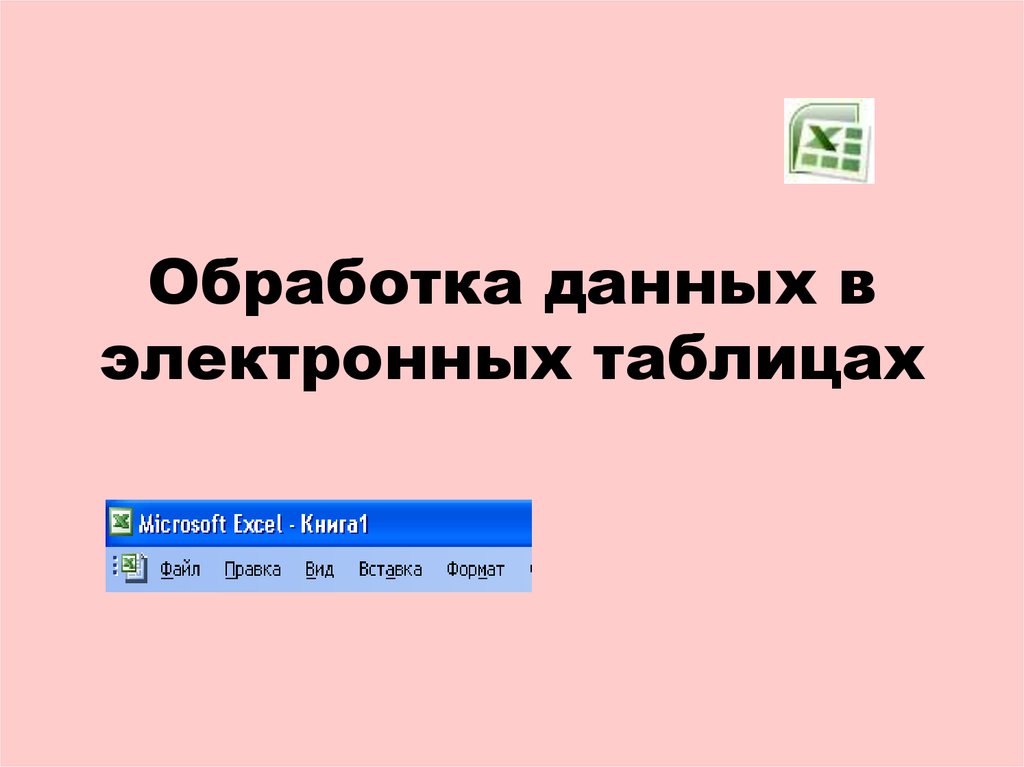
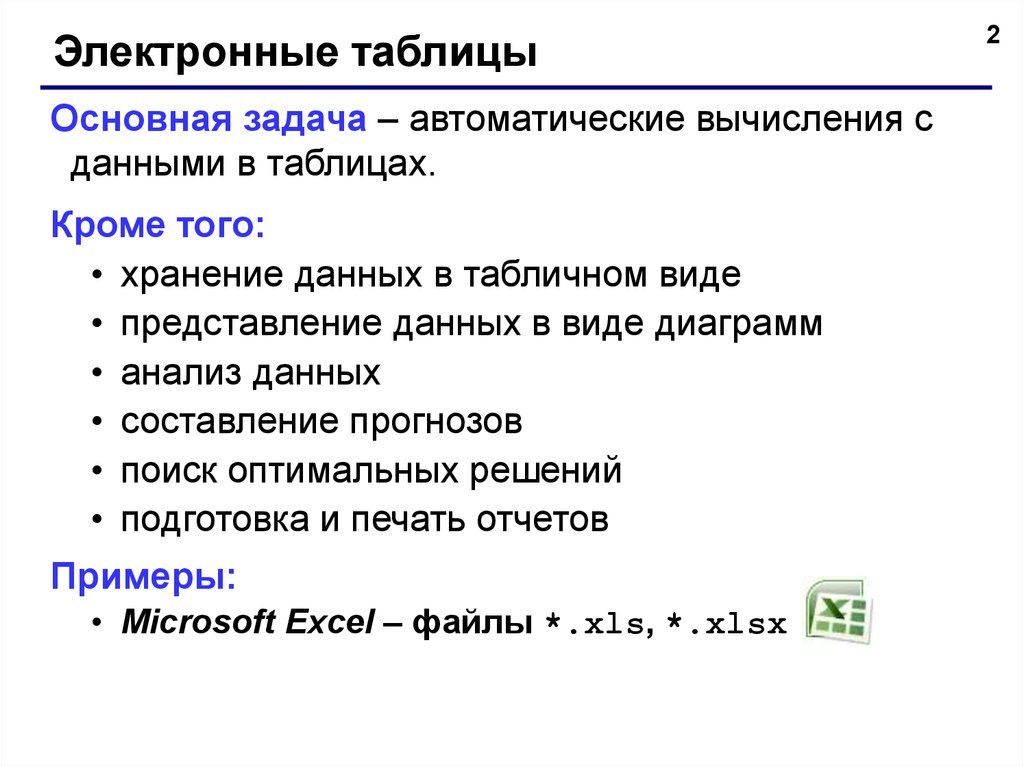

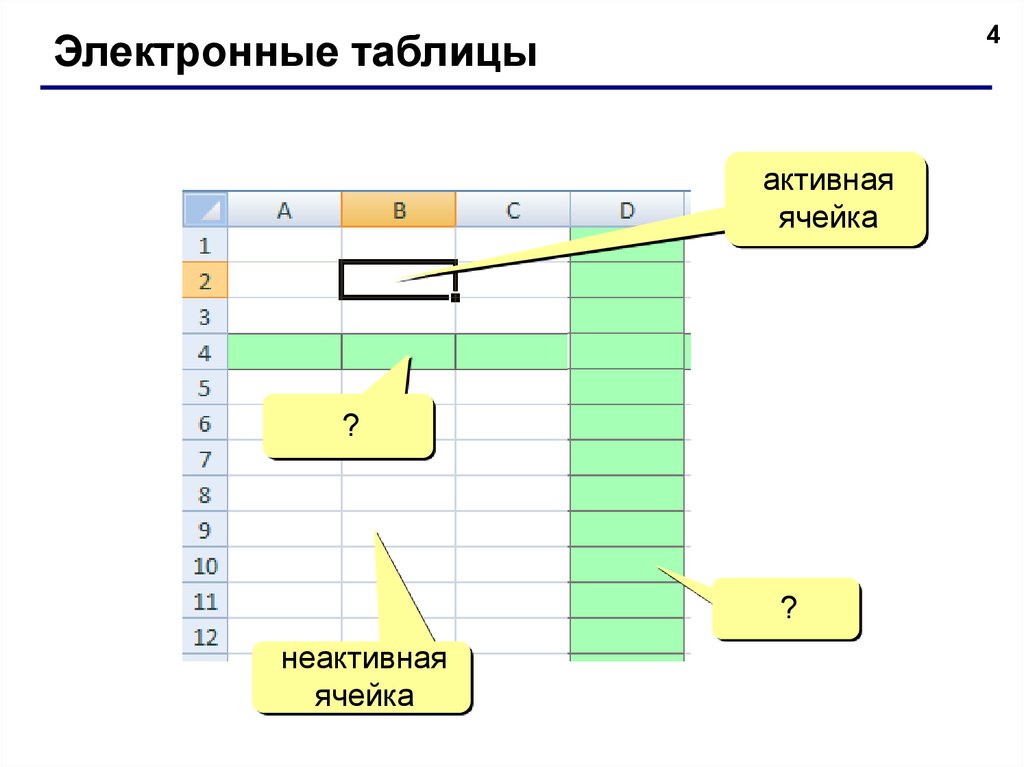
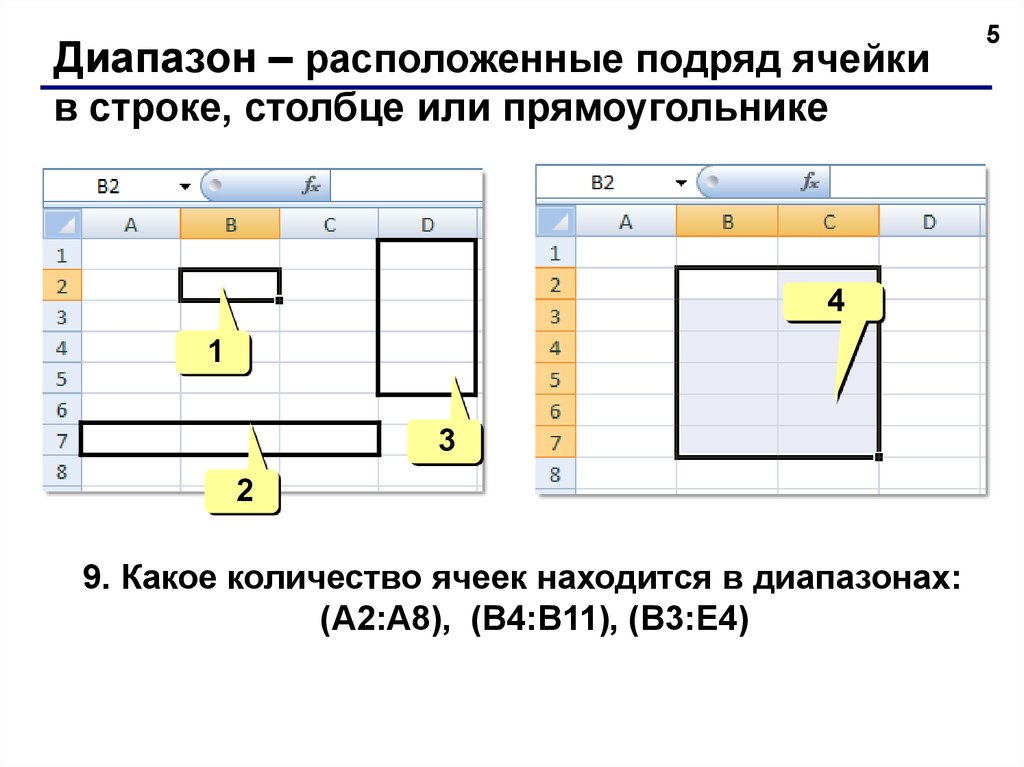
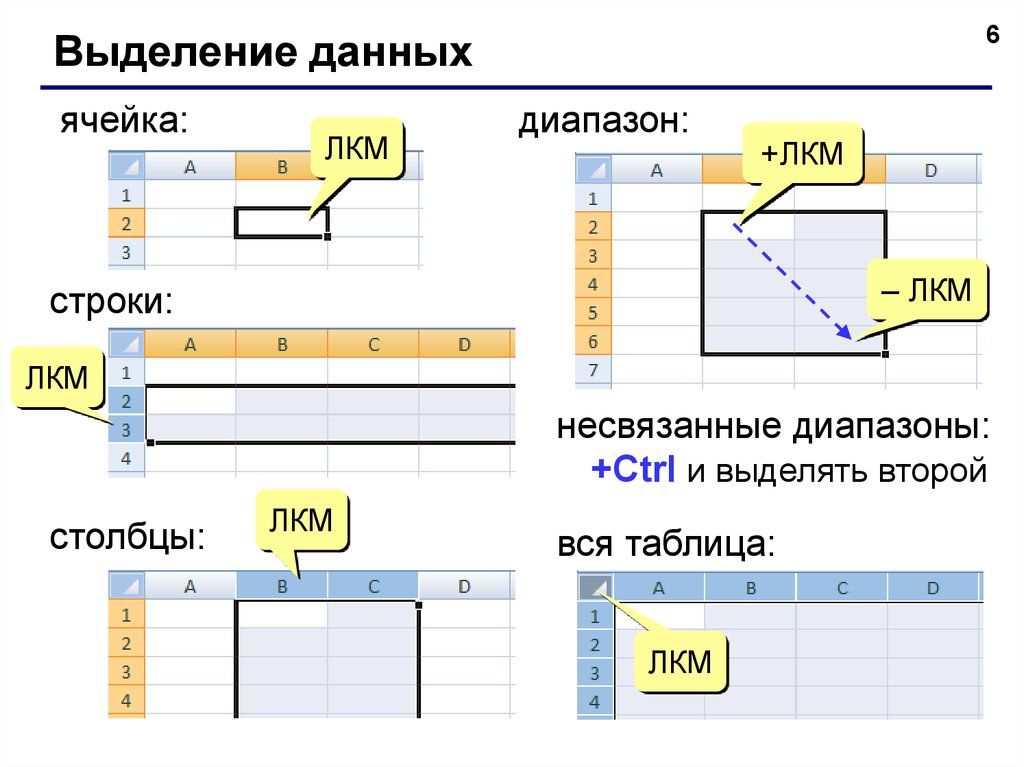

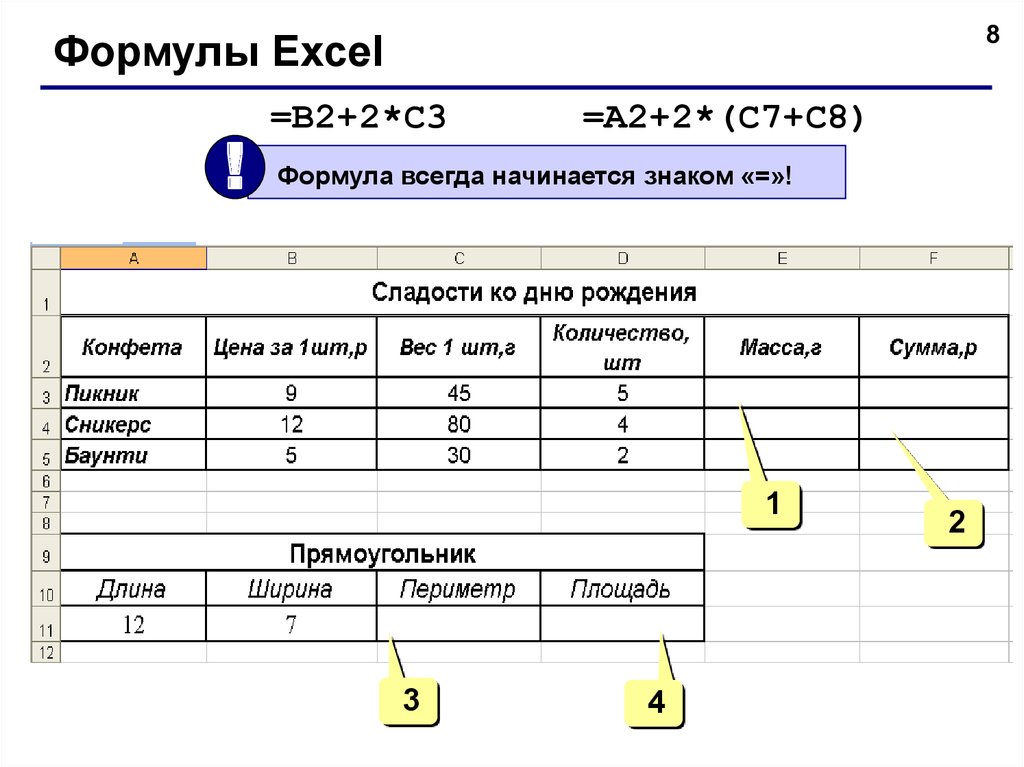
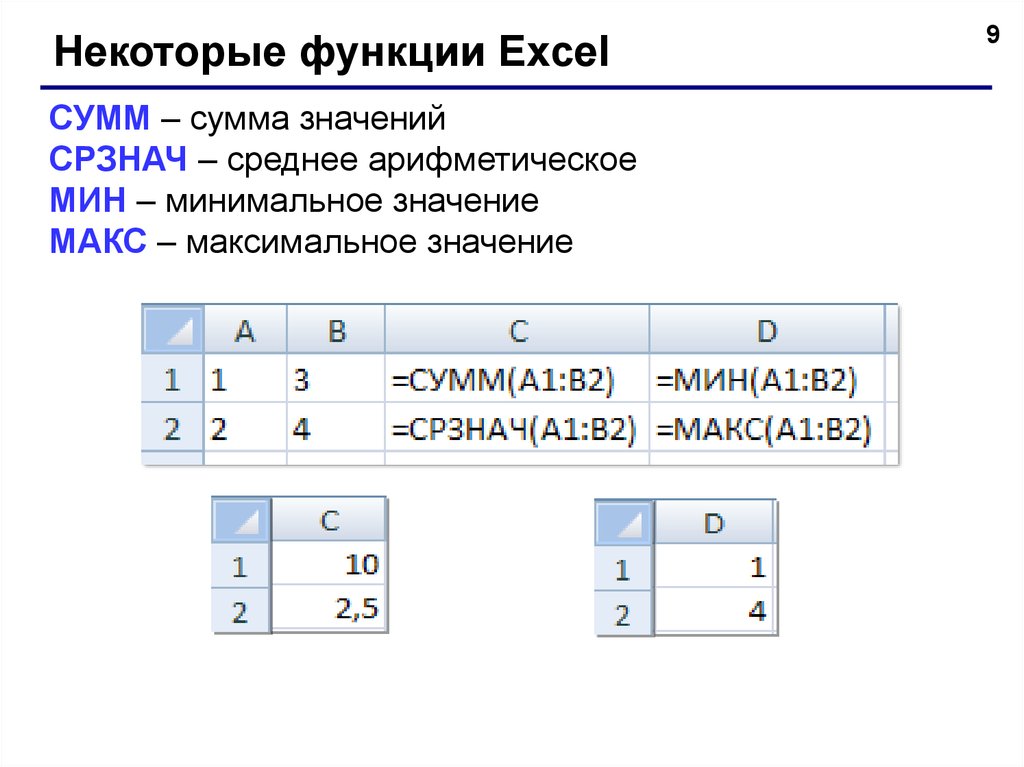
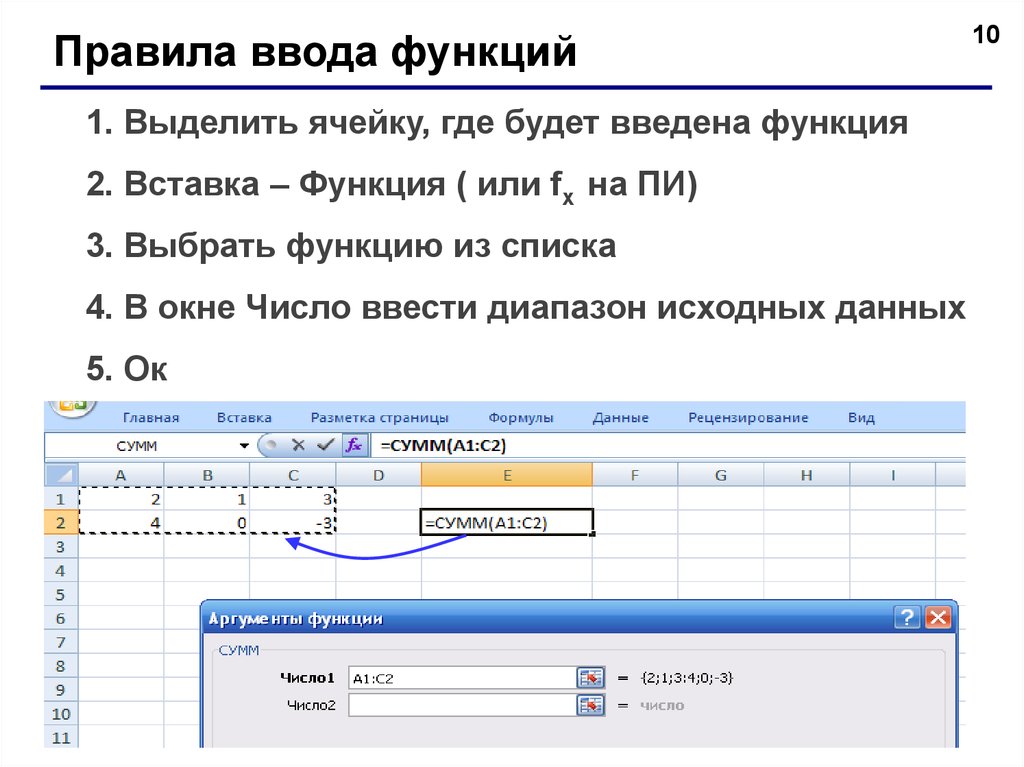

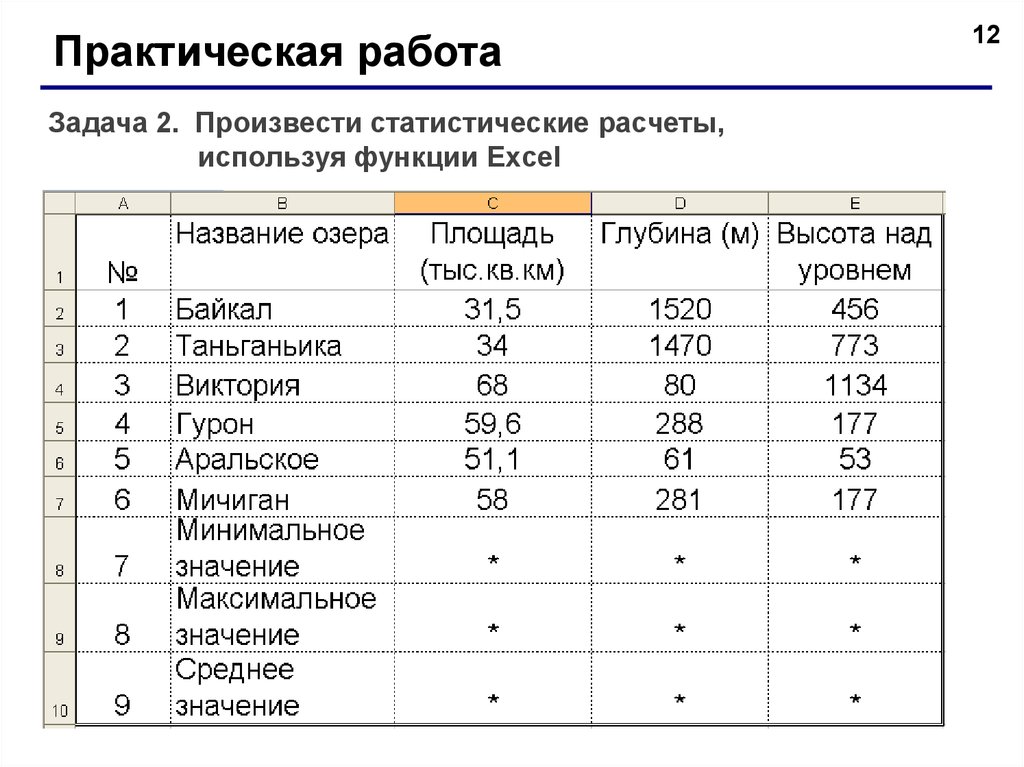
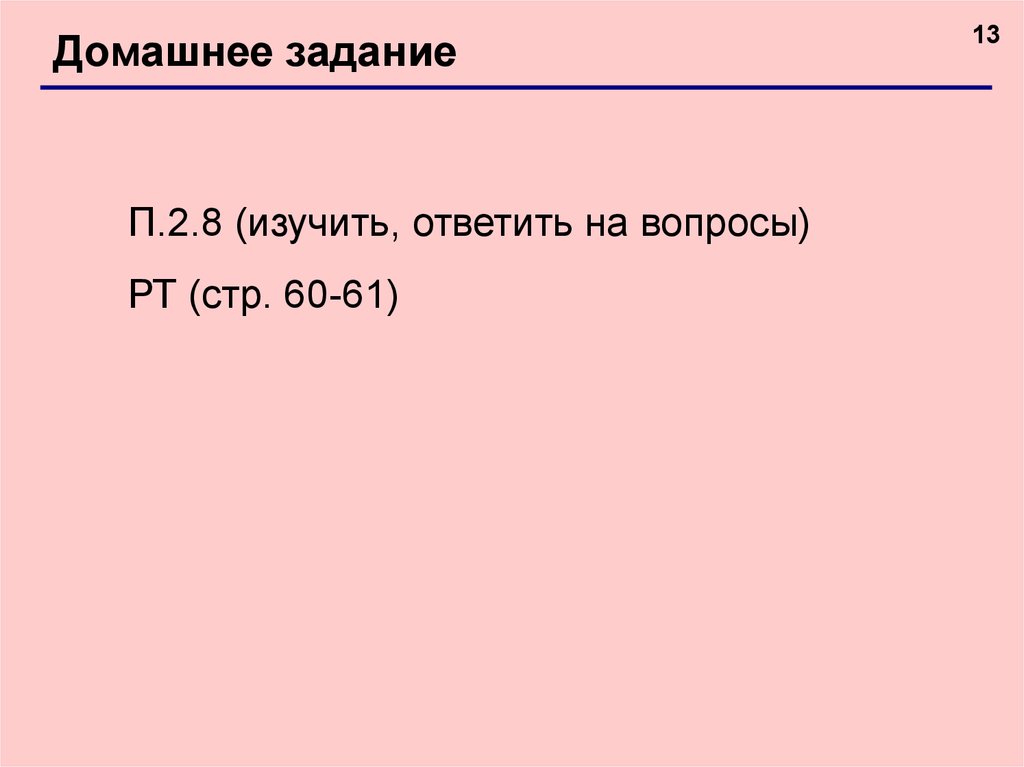
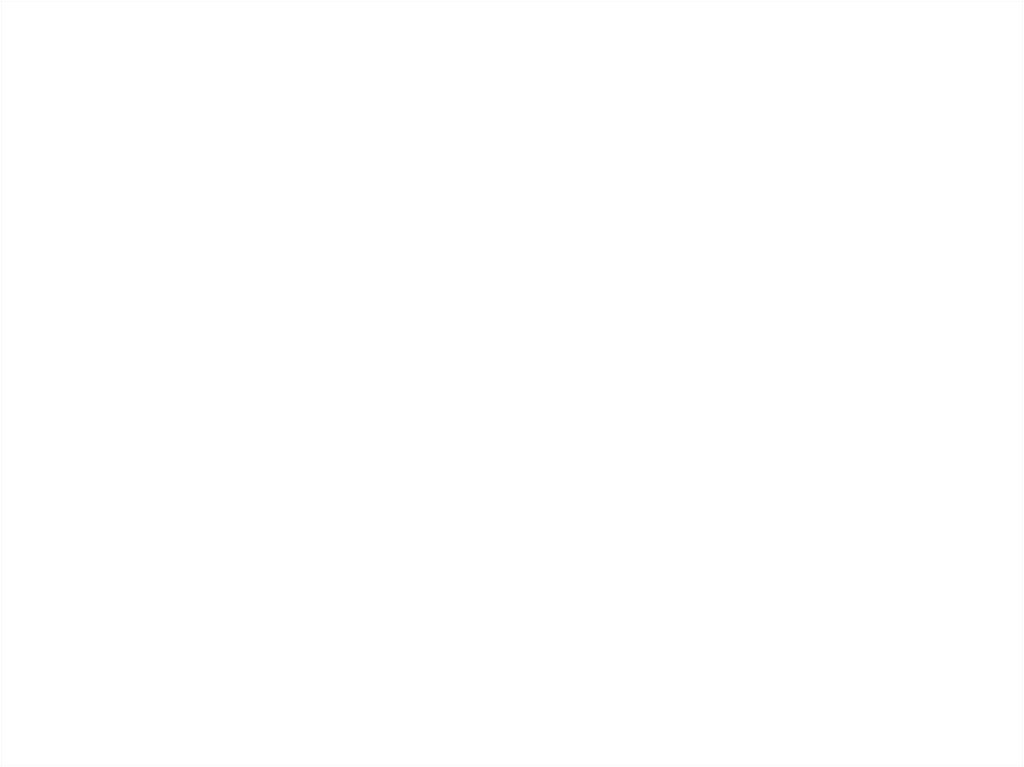
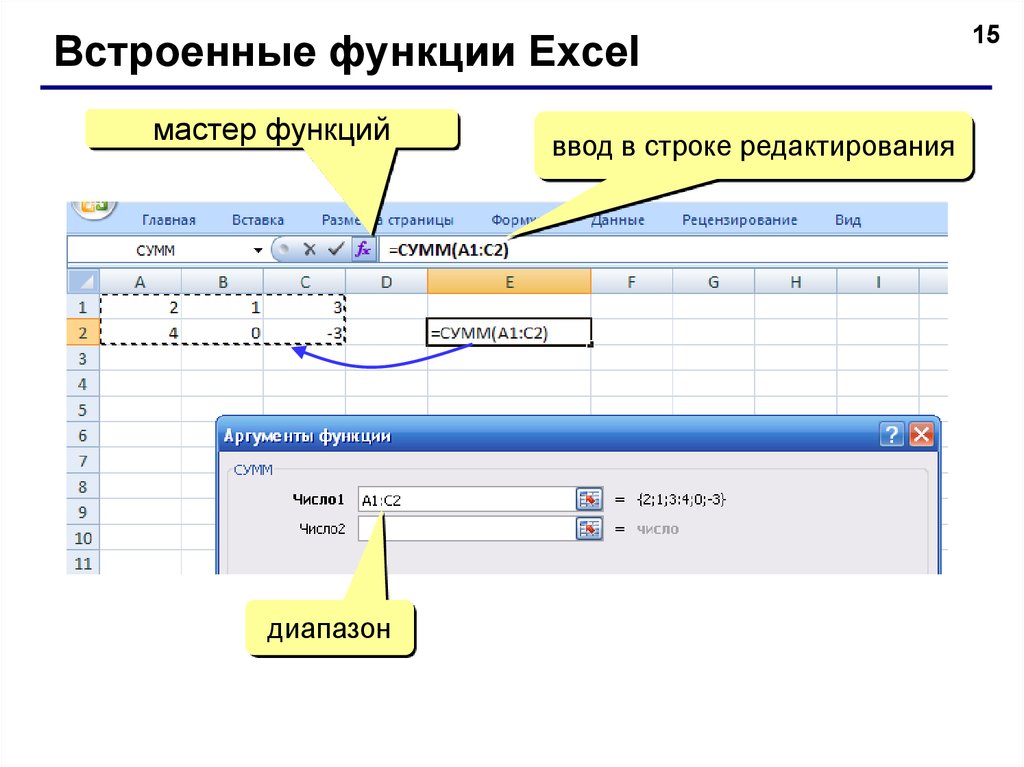
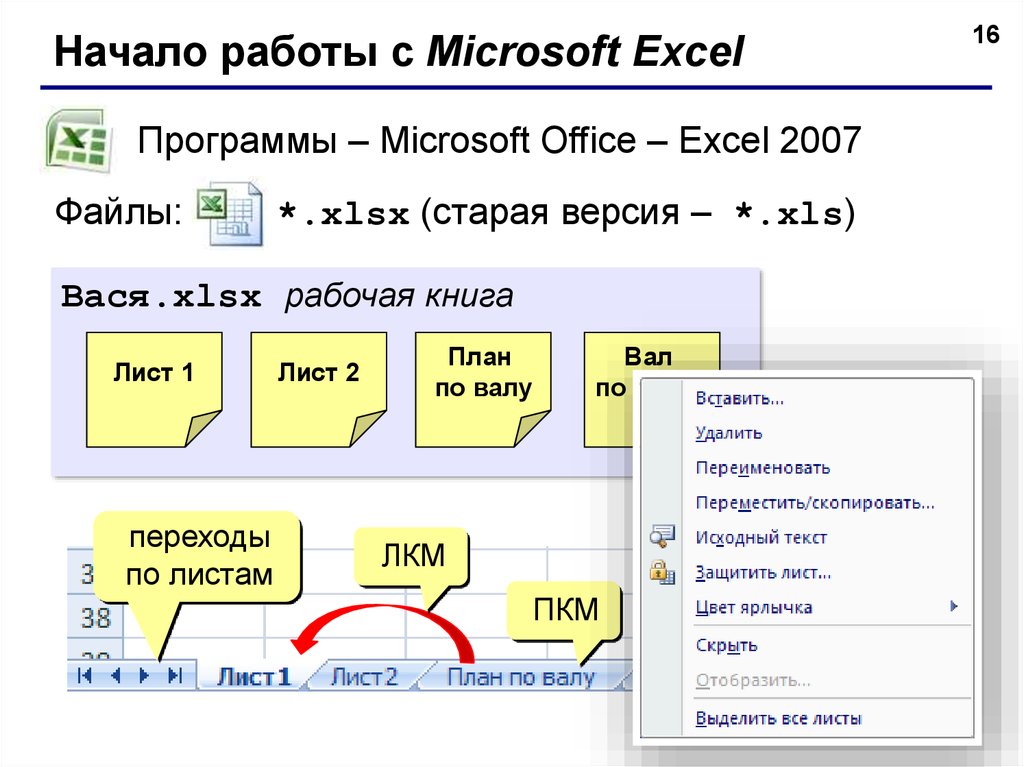
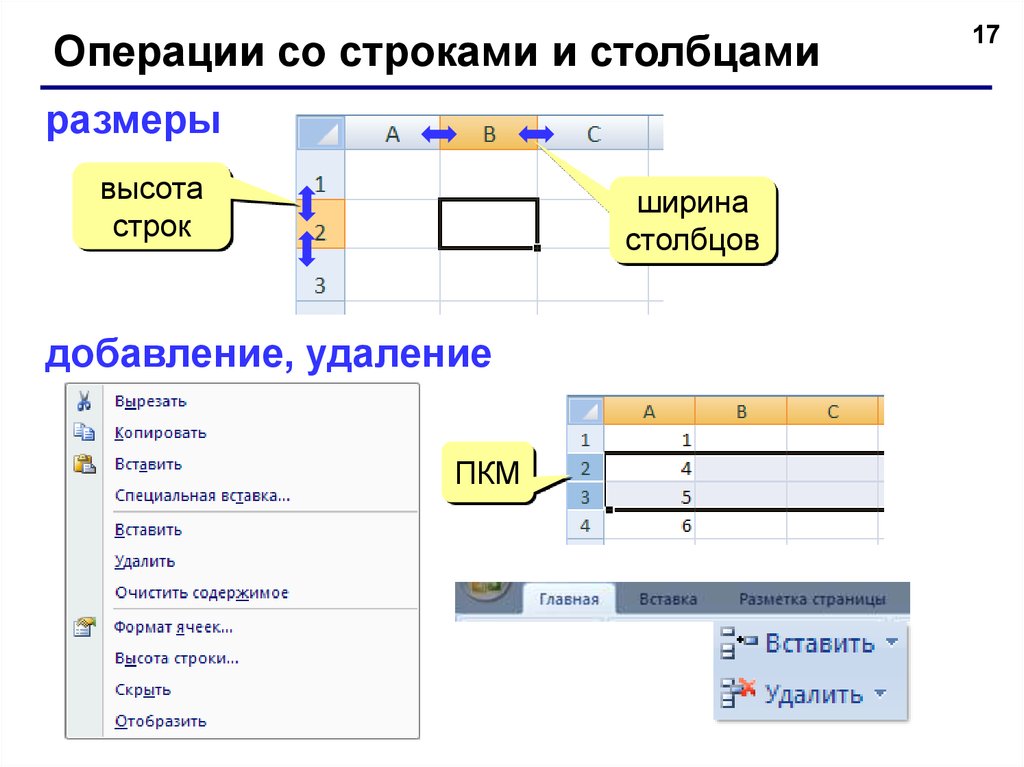
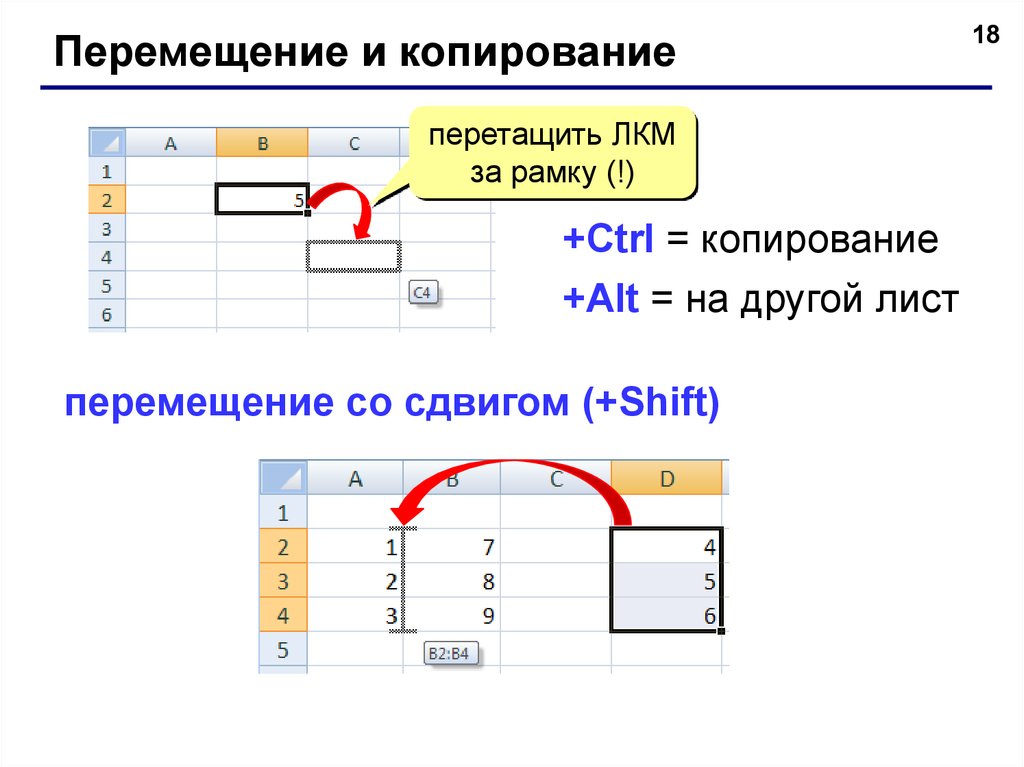
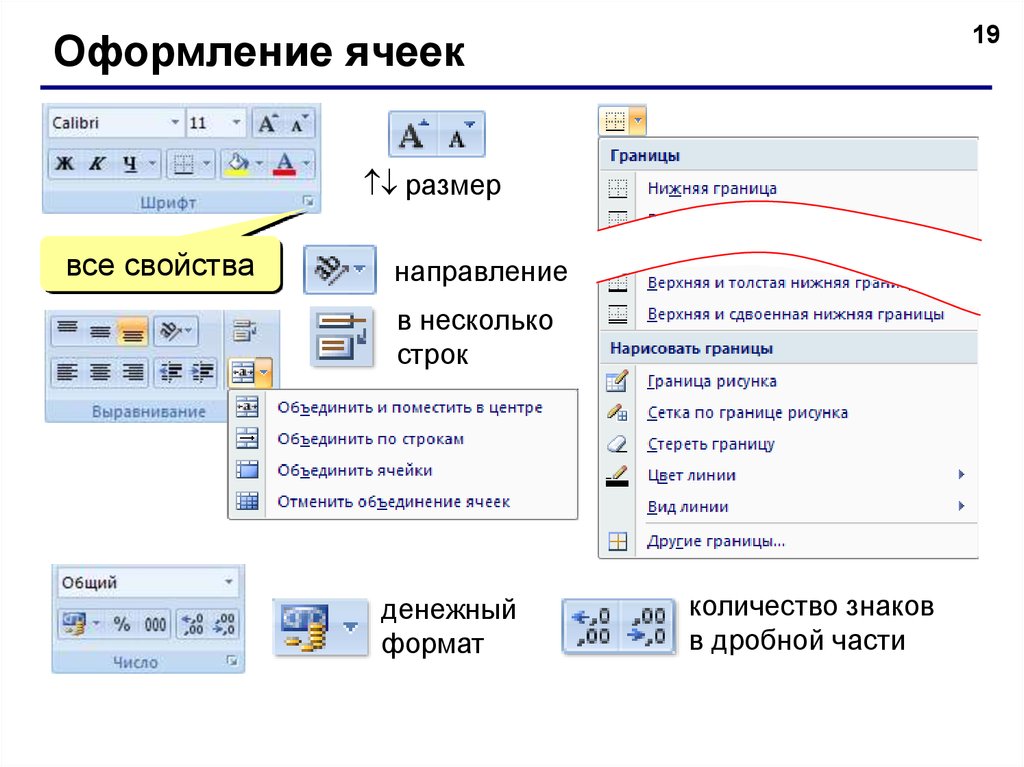
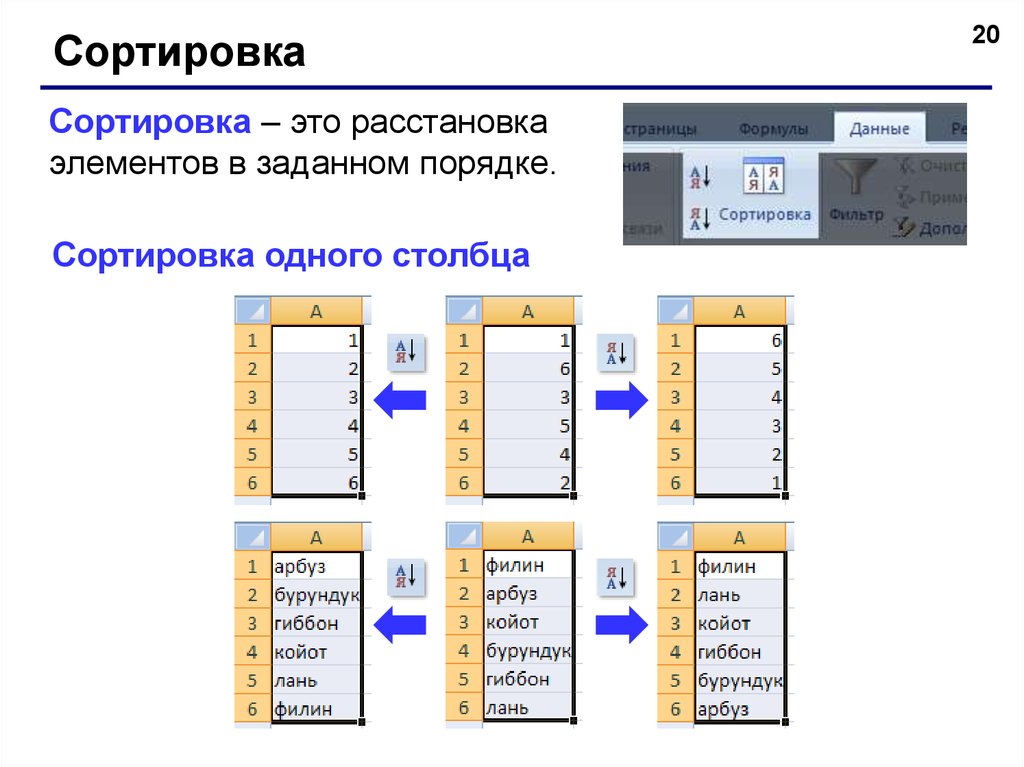
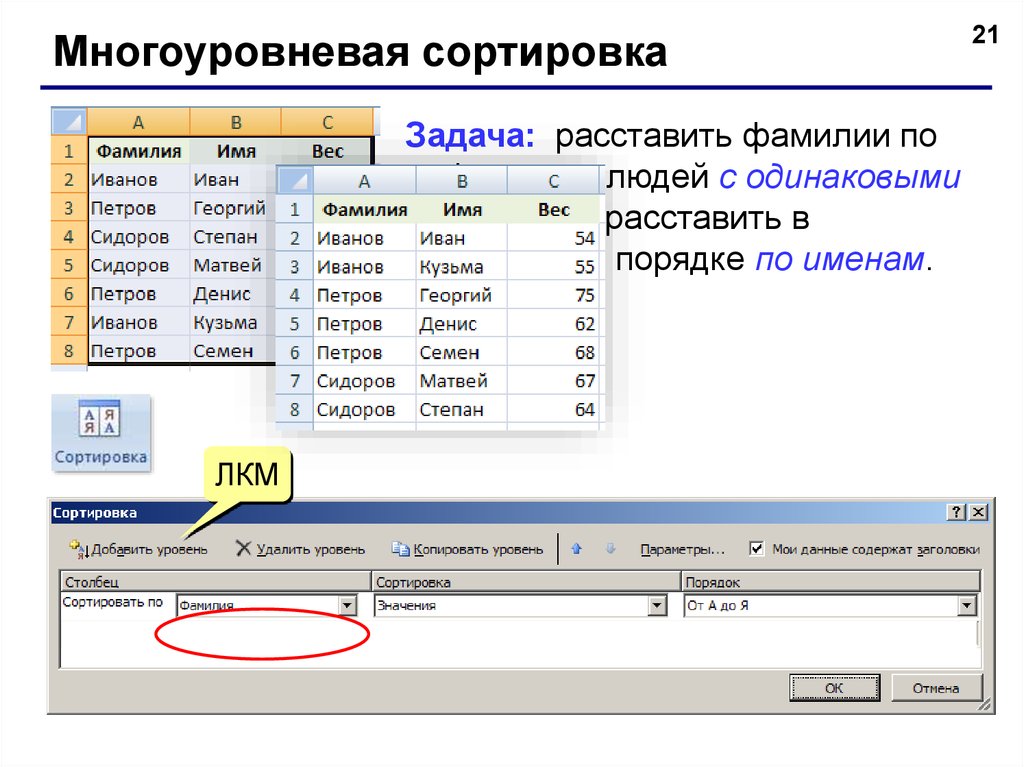
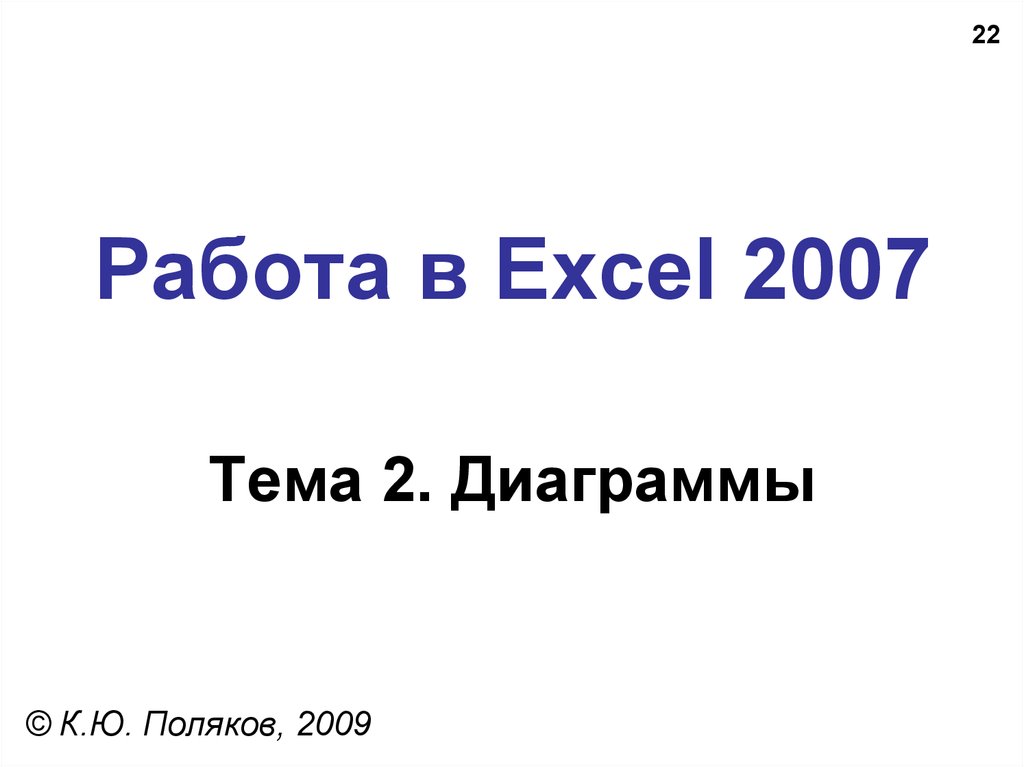
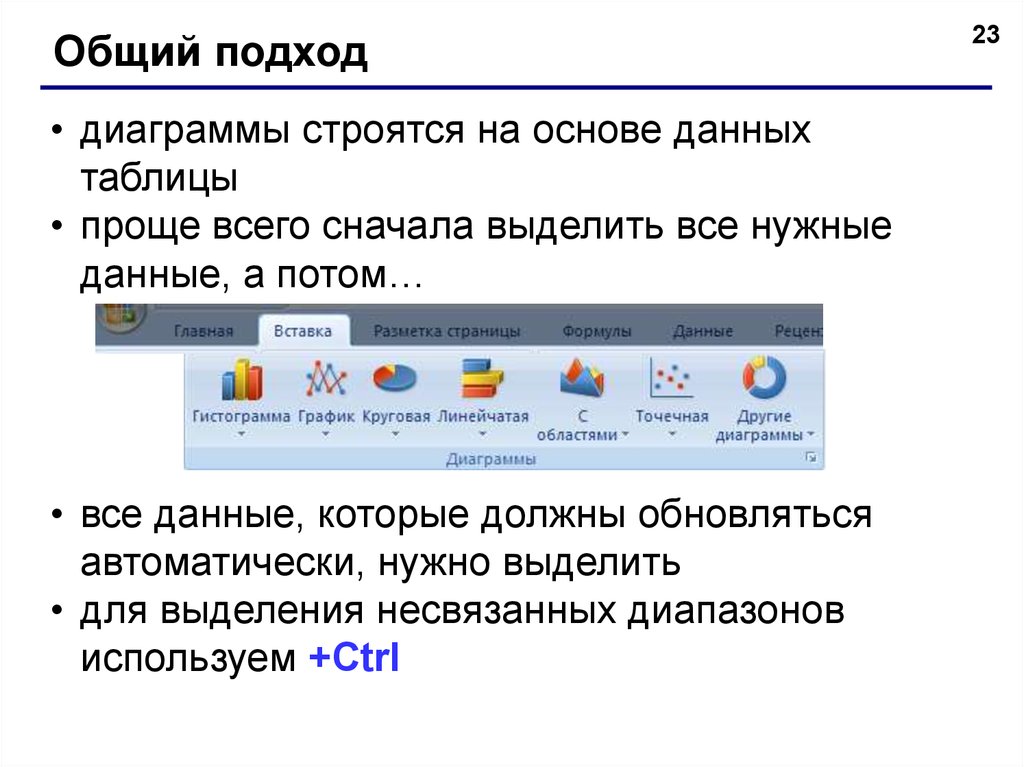
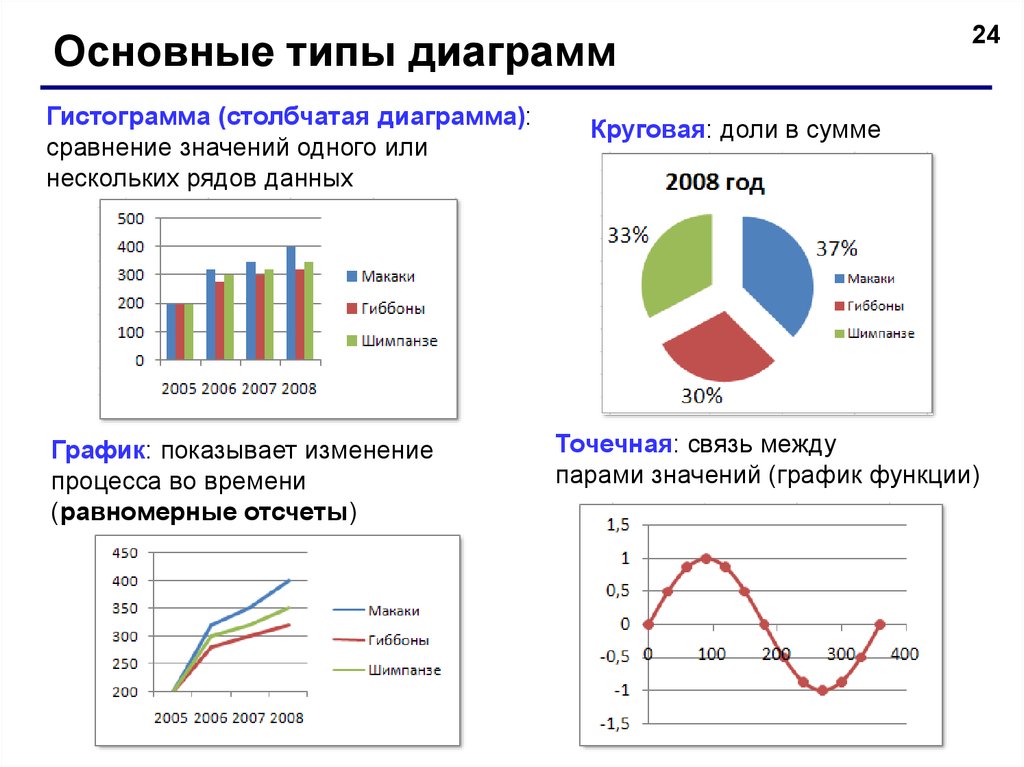
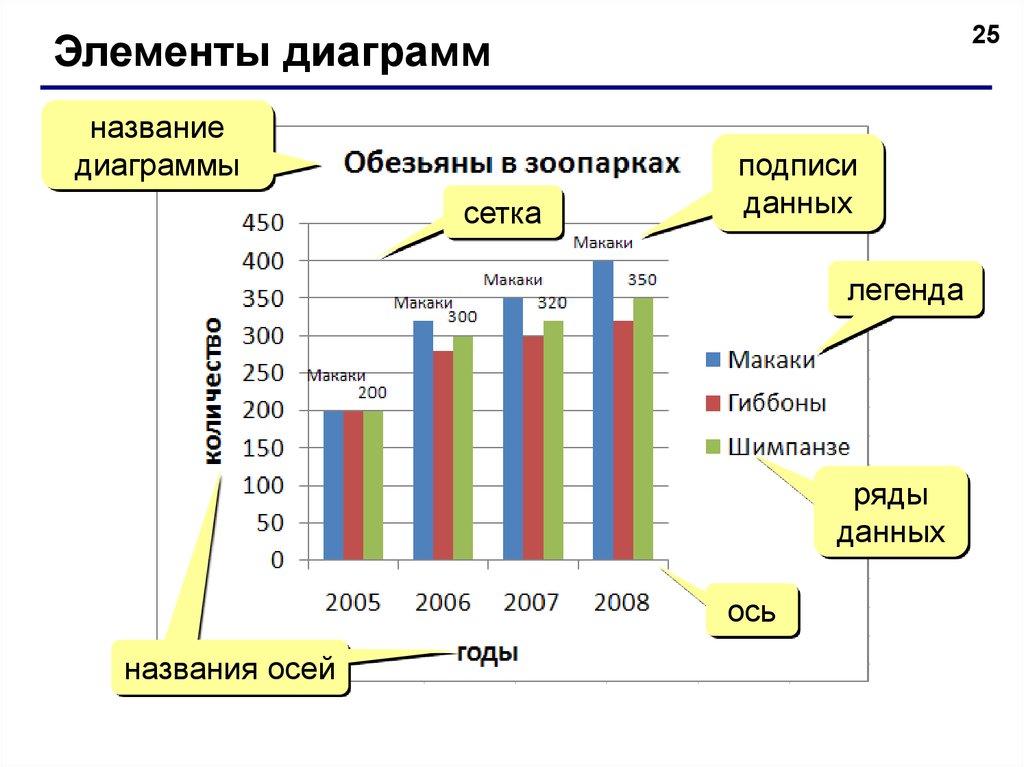
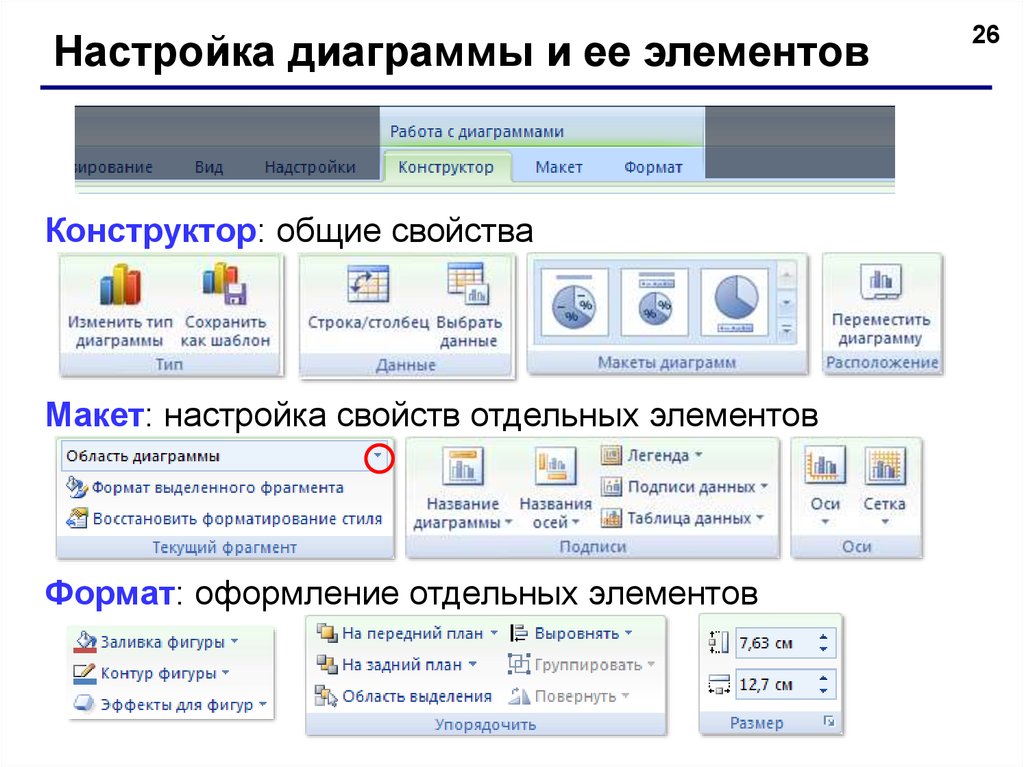
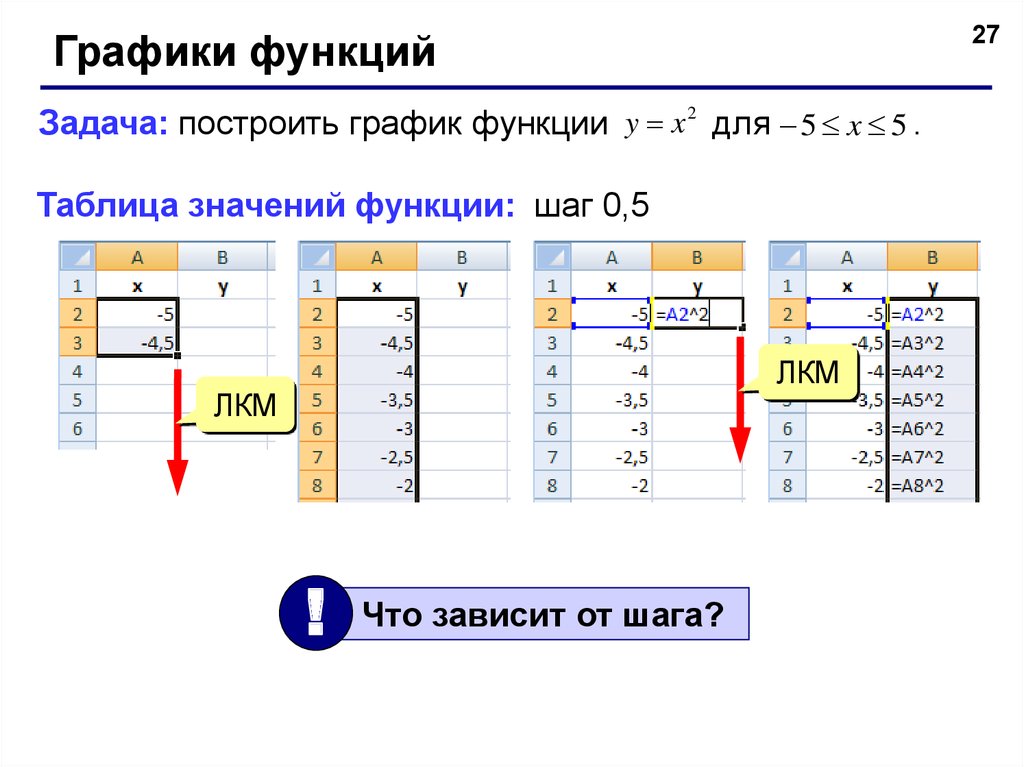
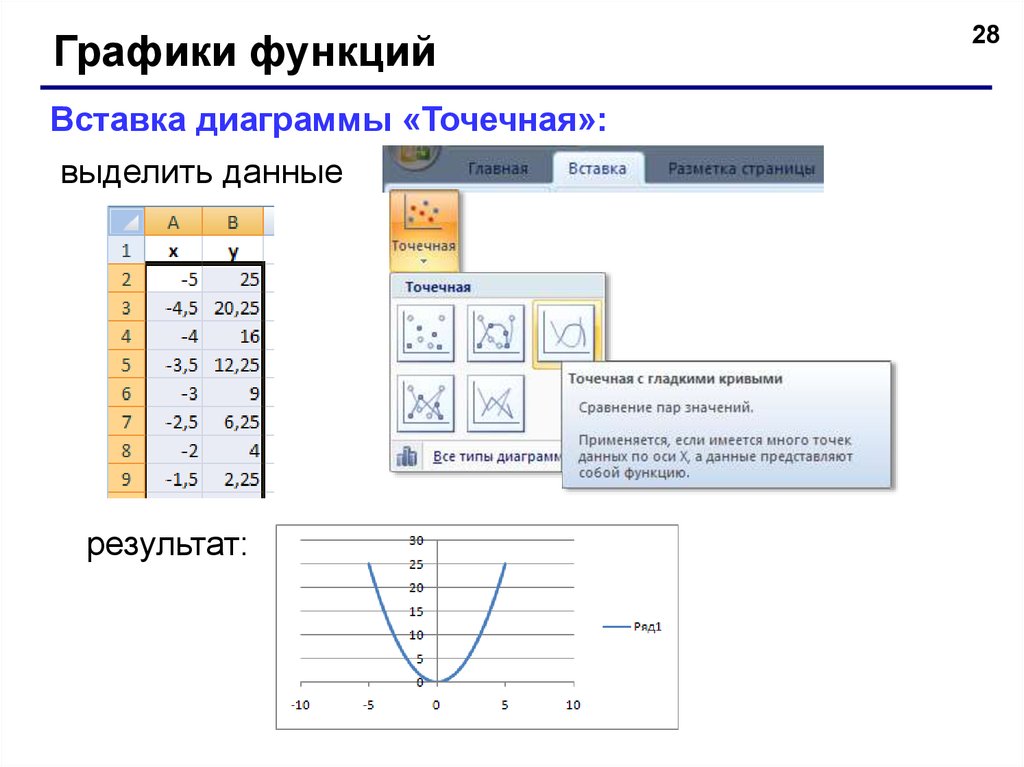
 Программное обеспечение
Программное обеспечение








